Office-päivitysten asentaminen
Macissa? Katso Office for Mac päivitysten tarkistaminen automaattisesti.
Saat uusimmat päivitykset Windows Installeria (MSI) käyttäville Office-versioille napsauttamalla tätä.
Valitse Office-versiosi
Jos et ole varma, mikä Office-versio sinulla on, katso Mikä Office-versio minulla on käytössä?
Etkö ole varma, mikä asennustyyppi sinulla on?
Avaa Office-sovellus asennustyypin tarkastamiseksi
Huomautus: Jos et voi avata sovellusta asennustyypin tarkastamiseksi, kokeile ensin yleisiä pika-asennuksen tai MSI-asennuksen poistamisohjeita.
-
Luo tai avaa aiemmin luotu tiedosto ja valitse Tiedosto > Tili (tai Office-tili).
-
Etsi Tuotetiedot-kohdassa Tietoja-painike ja tarkista seuraavat tiedot:
Pika-asennus

Pika-asennuksissa näkyy version ja koontiversion numero sekä teksti pika-asennus.
Noudata alla olevia pika-asennuksen tai MSI-asennuksen poistamisohjeita.
MSI
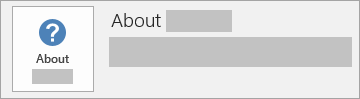
MSI-asennuksissa ei näy version tai koontiversion numeroa.
Noudata alla olevia pika-asennuksen tai MSI-asennuksen poistamisohjeita.
Microsoft Store
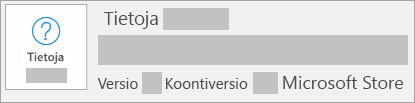
Microsoft Store -asennuksissa näkyy version ja koontiversion numero sekä teksti Microsoft Store.
Jos sinulla on tämä asennustyyppi, valitse Microsoft Store -välilehti.
Officen uudemmat versiot
-
Avaa jokin Office-sovellus, kuten Word, ja luo uusi asiakirja.
-
Siirry kohtaan Tiedosto > tili (tai Office-tili , jos avasit Outlookin).
-
Valitse Tuotetiedot-kohdassa Päivitysasetukset > Päivitä.
Huomautus: Joudut ehkä valitsemaan ensin Ota päivitykset käyttöön -vaihtoehdon, jos et näe Päivitä nyt -vaihtoehtoa heti.
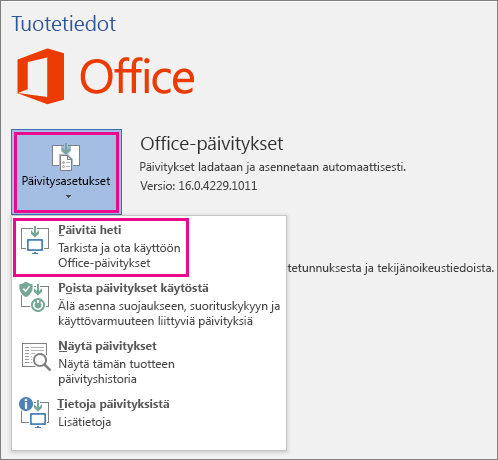
-
Sulje "Asennus on ajan tasalla!" -ikkuna, kun Office on tarkistanut ja asentanut päivitykset.
Päivitysasetukset-painikkeella voi lisäksi poistaa päivitykset käytöstä tai näyttää päivitykset, jotka on asennettu aiemmin.
Office Microsoft Storessa
Jos ostit Officen Windows-laitteesi Microsoft Store -sovelluksesta, voit päivittää Officen samasta paikasta!
-
Lopeta kaikki Office-sovellukset.
-
Avaa Microsoft Store -sovellus kirjoittamalla ”Microsoft Store” tehtäväpalkin hakuun ja painamalla Enter-näppäintä.
-
Valitse

-
Valitse

-
Valitse Hae päivitykset.
Huomautus: Jos näyttöön tulee ilmoitus siitä, että olet valmis, kun olet valinnut Hae päivitykset -vaihtoehdon, uusia asennettavia päivityksiä ei ole. 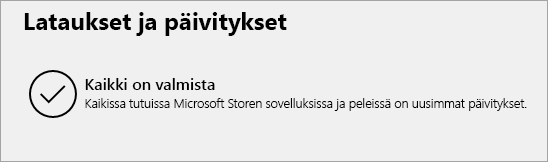
Eikö onnistu? Kokeile seuraavaa:
-
Varmista, että tietokone on yhteydessä Internetiin.
-
Jos Päivitysasetukset-kohtaa ei näy ja vain Tietoja-painike on näkyvissä, käytössäsi on volyymikäyttöoikeusasennus tai yrityksesi käyttää ryhmäkäytäntöä Office-päivitysten hallintaan. Kokeile päivitystä Microsoft Updaten avulla tai ota yhteyttä yrityksesi tukipalveluun.
-
Lisätietoja päivityksen lataamiseen manuaalisesti on artikkelissa Office Päivitykset.
-
Jos haluat päivittää Officen, mutta et voi avata Office-sovelluksia, kokeile Office-ohjelmiston korjaamista:
-
Valitse Ohjauspaneeli > Ohjelmat > Poista asennettu ohjelma.
-
Etsi ja valitse tietokoneesi Microsoft Office -versio. Valitse yllä olevassa palkissa Muuta.
-
Valitse Pikakorjaus > Korjaa. Jos tämä ei onnistu, yritä suorittaa samat vaiheet uudelleen, mutta valitse Online-korjaus-vaihtoehto. Jos et vieläkään onnistu avaamaan mitään sovelluksia, poista Officen asennus ja asenna se uudelleen.
-
Katso myös
Milloin saan käyttööni uusimmat ominaisuudet Microsoft 365:ssä?











